
| Guida in linea SpaceClaim |

|
Utilizzare lo strumento ![]() Volume Extract (Estrazione volume) nel gruppo Analysis (Analisi) sulla scheda Prepare (Prepara) per creare un solido basato sul volume racchiuso da un corpo singolo o da una serie di corpi (inclusi mesh). Un solido denominato Volume viene creato nel menu ad albero Structure (Struttura) e i corpi utilizzati per generare il volume sono temporaneamente trasparenti quando viene creato il volume.
Volume Extract (Estrazione volume) nel gruppo Analysis (Analisi) sulla scheda Prepare (Prepara) per creare un solido basato sul volume racchiuso da un corpo singolo o da una serie di corpi (inclusi mesh). Un solido denominato Volume viene creato nel menu ad albero Structure (Struttura) e i corpi utilizzati per generare il volume sono temporaneamente trasparenti quando viene creato il volume.
Se una superficie interseca tutti gli spigoli selezionati per racchiudere la regione, verrà utilizzata per delimitare il volume creato. È possibile creare delle delimitazioni di pulizia posizionando delle superfici su ciascuno degli spigoli utilizzati per definire la regione racchiusa.

|
Se viene rimosso uno spigolo quando si utilizza lo strumento Volume Extract (Estrazione volume), quello spigolo inizia a lampeggiare in rosso e viene visualizzato un messaggio di avviso per l'utente. Questo può verificarsi se si seleziona uno spigolo di delimitazione che verrà rimosso al momento dell'unione con il resto del modello. L'evidenziazione identifica il problema in modo che sia possibile selezionare uno spigolo diverso. |
Fare clic sullo strumento ![]() Volume Extract (Estrazione volume) nel gruppo Analysis (Analisi) della scheda Prepare (Prepara).
Volume Extract (Estrazione volume) nel gruppo Analysis (Analisi) della scheda Prepare (Prepara).
Fare clic sulla guida dello strumento Select Edges (Seleziona spigoli) per selezionare le sequenze di spigoli che racchiudono il volume dell'area.
È possibile fare doppio clic per selezionare più spigoli contigui. È anche possibile fare clic su uno spigolo selezionato per deselezionarlo. Selezionare le sequenze di spigoli che si intende utilizzare per racchiudere l'area del volume. Passando con il mouse su una faccia che contiene sequenze di spigoli interni, le sequenze di spigoli vengono evidenziate. Fare clic sulla faccia per selezionare le sequenze di spigoli evidenziate.
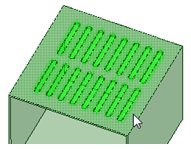
Se necessario, selezionare la guida dello strumento Select Cap Faces (Seleziona delimitazione facce) per coprire una faccia.
(Opzione): selezionare la casella di controllo Preview inside faces (Anteprima facce interne) per attivare lo scorrimento dell'Anteprima. Il modello viene immediatamente aggiornato per disegnare un'anteprima delle facce interne mostrate in rosso al 100%. Spostare il cursore a sinistra e a destra per l'anteprima delle facce e per vedere una progressione della modalità di acquisizione delle facce.
Durante la visualizzazione delle facce, tutti gli strumenti Select (Selezione) e il menu di scelta rapida degli strumenti di selezione, così come le guide dello strumento Extract (Estrazione) sono disattivati fino a quando la casella di controllo Preview (Anteprima) non viene chiusa.
Fare clic sulla guida dello strumento Select Seed Face (Seleziona faccia di origine) e selezionare una faccia all'interno dell'area del volume. La guida dello strumento Select Seed Face (Selezione faccia di origine) è utilizzata per determinare l'interno del volume racchiuso. L'utilizzo di questa guida dello strumento è necessario unicamente se lo strumento Volume Extract (Estrazione volume) non è in grado di identificare correttamente l'interno del volume.
Fare clic sulla guida dello strumento Complete (Completa).
SpaceClaim crea una parte di superficie sulla base del volume definito.
Fare clic con il tasto destro del mouse sulla parte del volume (chiamata Volume per impostazione predefinita) nel menu ad albero Structure (Struttura). Selezionare uno dei comandi seguenti:
Regenerate Volume Body as Created (Rigenera corpo volume dopo creazione) aggiorna il corpo del volume sulla base di oggetti che erano visibili quando è stato creato il volume (indipendentemente dalla loro visibilità). Utilizzare questa opzione per la rigenerazione semplice.
Regenerate Volume Body in Context (Rigenera corpo volume in contesto) aggiorna il corpo del volume sulla base di oggetti attualmente visibili nell'area del disegno. Utilizzare questa opzione per rimuovere i corpi dal calcolo del volume.
Le seguenti guide degli strumenti guidano l'utente in tutti i passaggi del processo:
|
|
La guida dello strumento Select Edges (Seleziona spigoli) consente di selezionare le sequenze di spigoli che racchiudono una regione. Gli spigoli sono usati per arrestare la propagazione della selezione di una faccia verso l'esterno, partendo dai punti di origine selezionati. |
|
|
La guida dello strumento Select Faces (Seleziona facce) attiva per impostazione predefinita quando si seleziona lo strumento Volume Extract (Estrazione volume) e consente di selezionare le facce i cui spigoli sigillano una regione racchiusa. Si tratta di un collegamento per la selezione di tutti gli spigoli rilevati in una faccia. Con la combinazione Ctrl+ Select (CTRL+selezione) è possibile selezionare facce di origine multiple e quindi scegliere di fare clic sulla guida di un altro strumento. Una volta creato un volume, la guida dello strumento Select Faces (Seleziona facce) torna ai valori predefiniti. |
|
|
La guida dello strumento Select Cap Faces (Seleziona delimitazione facce) consente di selezionare delle facce di delimitazione aggiuntive. Questo è importante quando non è semplice riempire una sequenza di spigoli interna, o quando si desidera creare una geometria di riempimento non standard. |
|
|
La guida dello strumento Select Seed Face (Selezione faccia di origine) consente di selezionare una faccia presente all'interno del volume che si desidera racchiudere. Se non viene selezionata, SpaceClaim sceglie una faccia arbitraria da cui partire e verifica se sono stati creati dei volumi limitati. Se non sono presenti, verrà selezionata automaticamente un'altra faccia e riavviato l'algoritmo. Selezionare qui una faccia per salvare questo tempo di iterazione. |
|
|
La guida dello strumento Complete (Completa) crea il solido del volume sulla base degli spigoli e della faccia di origine selezionata dall'utente. |
© Copyright 2015 SpaceClaim Corporation. Tutti i diritti riservati.